概要
このガイドでは、電子帳簿保存法に対応するための設定についてご説明します。
対象ページ
管理設定>債務機能設定>電子帳簿保存法
対象のお客さま
マネーフォワード クラウド債務支払を「管理」権限でご利用中のお客さま
目次
電子帳簿保存法機能の適用
- 「管理設定」>「債務機能設定」>「電子帳簿保存法」画面の、「電子帳簿保存法機能」右上の「利用開始」をクリックします。
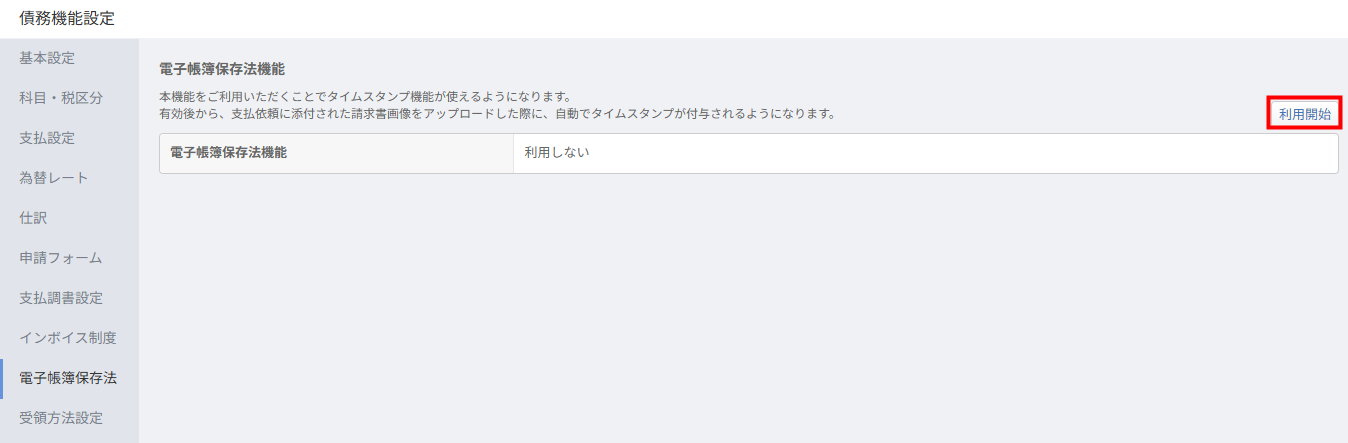
- 画面に記載の内容を確認してから、チェックをいれて「利用開始」をクリックします。
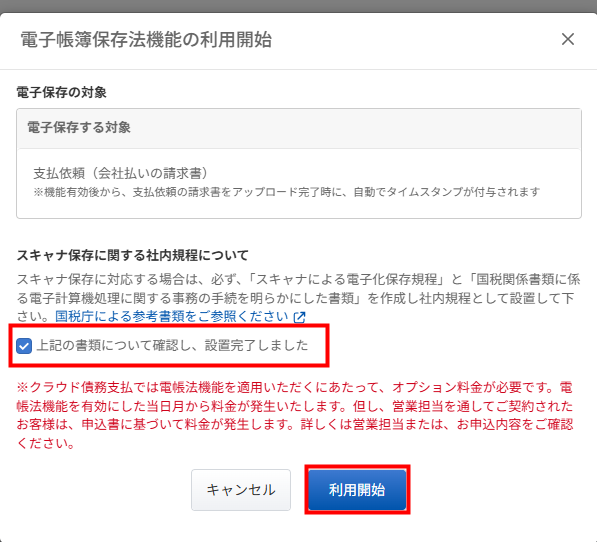
引き続き、電帳法機能に関わる受領区分設定を設定します。
電帳法機能に関わる受領区分設定
「電子帳簿保存法機能の適用」設定後に、引き続き「電帳法機能に関わる受領区分設定」を行います。
別途行うことも可能です。
- 「管理設定」>「債務機能設定」>「電子帳簿保存法」画面の、「電帳法機能に関わる受領区分設定」右上の「編集」をクリックします。
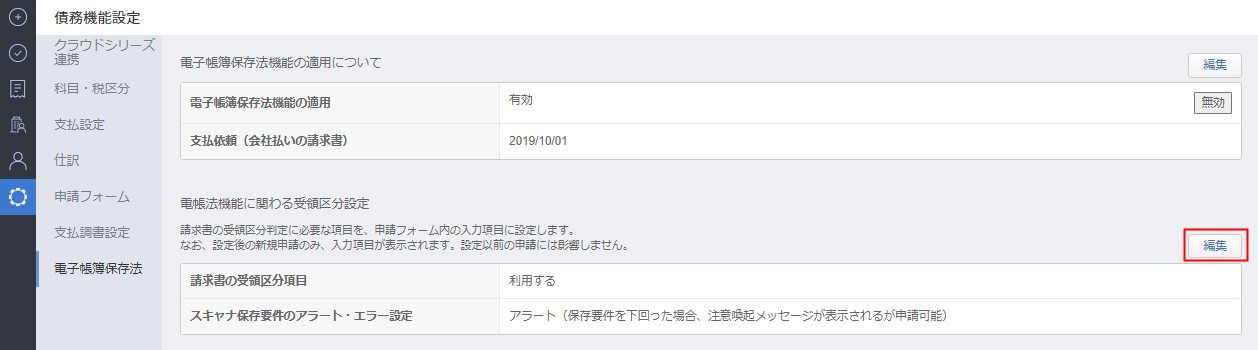
- 「請求書の受領区分項目」の「請求書の受領区分の入力フォームを利用する」にチェックします。
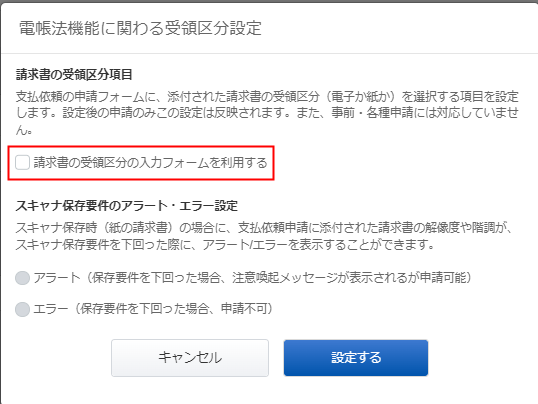
- 「スキャナ保存要件のアラート・エラー設定」について、「アラート」または「エラー」から選択し、「設定する」をクリックします。
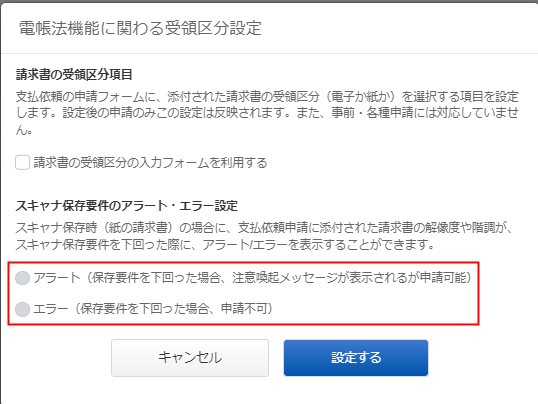
電子帳簿保存法機能の停止
電子帳簿保存法対応を停止する場合は、「電子帳簿保存の適用」を「無効」にする必要があります。
- 「電子帳簿保存法機能」欄の「利用停止」をクリックします。

- 表示内容を確認し、「上記の内容について確認した上で、電子帳簿保存法機能の利用を停止する」にチェックします。
※必ず経理業務>書類一覧より、全ての画像とcsvデータ、検証データをダウンロードしてからチェックを入れてください。
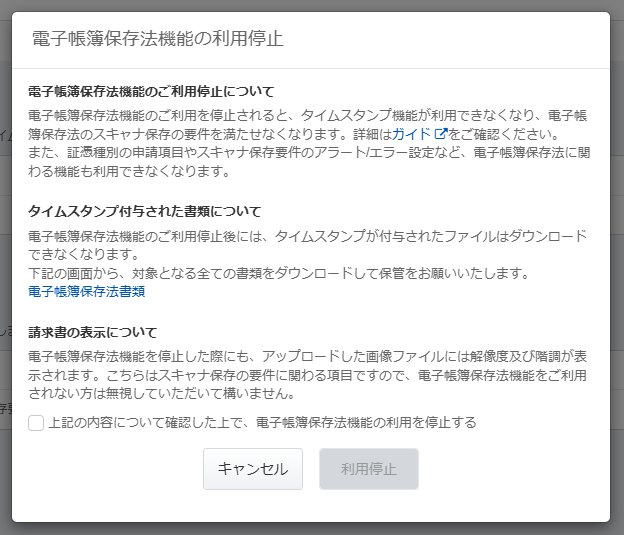
- 「利用停止」をクリックすると、電子帳簿保存法対応が無効化されます。

ご注意
Web契約の場合、「電子帳簿保存の適用」を「有効」とすると電帳簿保存法オプション料金が発生します。
「チームプラン」でご利用の場合は、980円となります。
詳しくは以下ガイドをご参照ください。
プラン
以下のプランでご契約のお客さまは、電帳簿保存法オプションの料金については営業担当者にご相談ください。
- 「個別見積契約」などのWeb契約以外のプラン
- コーポレートプラン
更新日:2025年09月09日
※本サポートサイトは、マネーフォワード クラウドの操作方法等の案内を目的としており、法律的またはその他アドバイスの提供を目的としたものではありません。当社は本サイトに記載している内容の正確性・妥当性の確保に努めておりますが、実際のご利用にあたっては、個別の事情を適宜専門家に相談するなど、ご自身の判断でご利用ください。
このページで、お客さまの疑問は解決しましたか?
評価をご入力いただき、ご協力ありがとうございました。
頂いた内容は、当サイトのコンテンツの内容改善のためにのみ使用いたします。

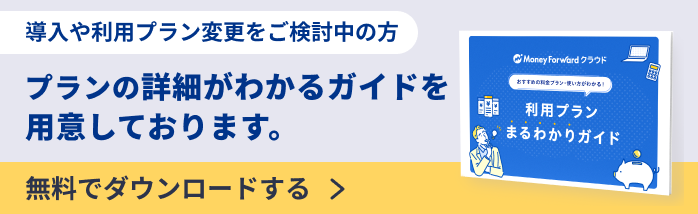
よく見られているガイド
- マネーフォワード クラウド債務支払はじめてガイドはじめてガイド
- 支払依頼申請支払依頼申請
- 「取引先」「支払先」の設定方法取引先


